更新时间:2024-01-12
1产品介绍
1.1产品外观


图 1.1 zigbee六键情景面板-产品外观图
1.2产品规格
|
产品名称
|
智能情景面板
|
|
产品型号
|
SI-M1-G6-Z
|
|
电源输入
|
220V~
|
|
整机功耗
|
<1W
|
|
通信方式
|
Zigbee无线
|
|
发射功率
|
8 ± 1 dBm
|
|
接收灵敏度
|
≤ -99 ± 2dBm
|
|
主要功能
|
开关控制,每个按钮按下触发一种场景,带 LED 指示, Zigbee 无线上报平台
|
|
按键功能
|
六键场景:触发情景模式。
入网/退网:长按任一按键5秒,该按键白色指示灯慢闪(500ms),再快速按下该按键3次(2秒内累计有效,5秒没有按键动作,则取消此次入网操作),白色状态指示灯快闪(250ms),表示正在寻网,入网成功,指示灯停止闪烁。如90秒内没有入网成功,指示灯停止闪烁。
|
|
指示灯
|
白色
|
|
接口
|
220V~供电接口
|
|
安装方式
|
86盒入墙
|
|
工作温度
|
0°C~45°C
|
|
工作湿度
|
10~95%RH无凝结
|
|
产品尺寸
|
86mm*86mm*31mm
|
|
产品重量
|
150g
|
|
包装尺寸
|
105mm*105mm*55mm
|
1.3安装指导
- 掰开情景面板两侧按键,直至看到螺丝固定孔。
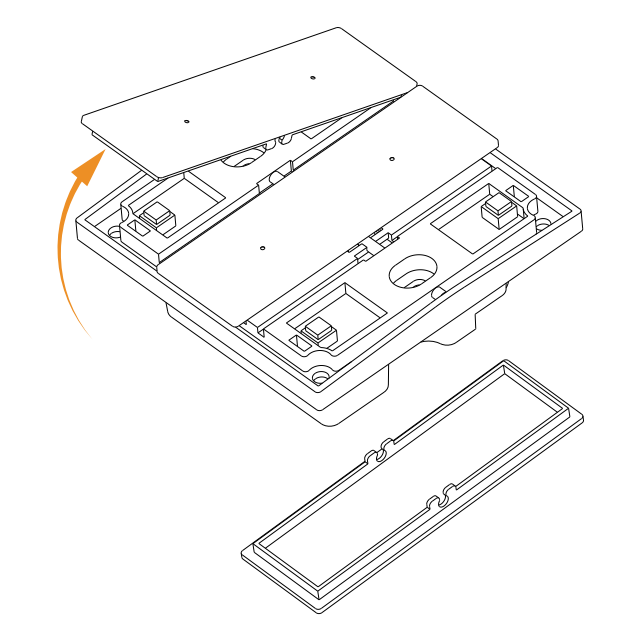
- 关闭市电总闸,按后壳接线柱旁边的标识接线,即“L”接86盒中的火线,“N”接86盒中的零线。
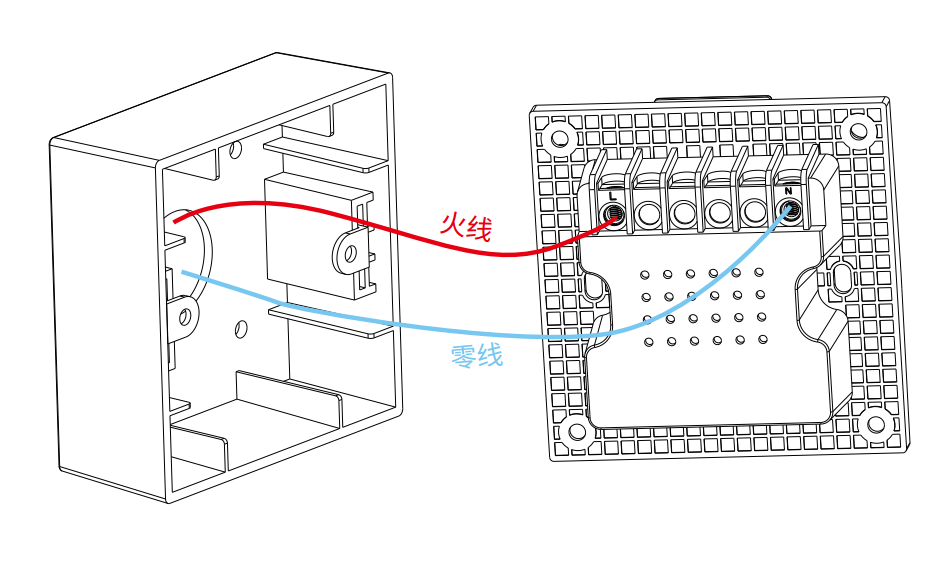
3. 接好线后,使用螺丝包内的螺丝将设备固定到86盒上。
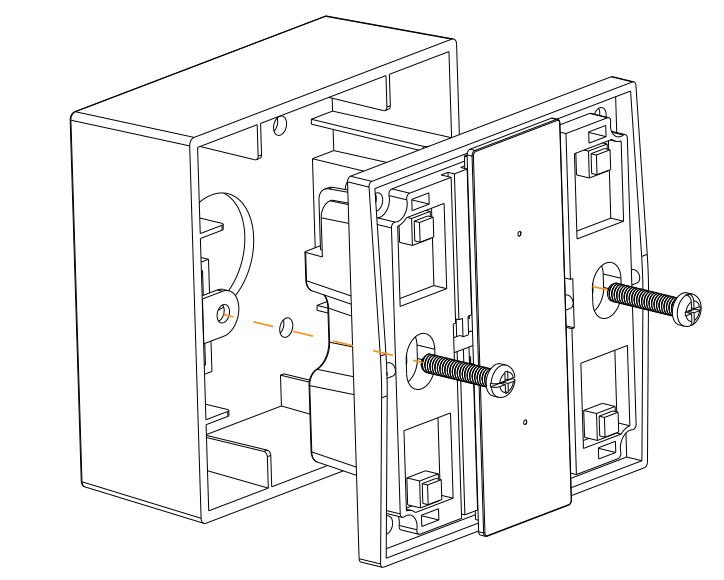
4. 主体固定完毕后将按键复原,用力按压使内部卡扣充分扣合。
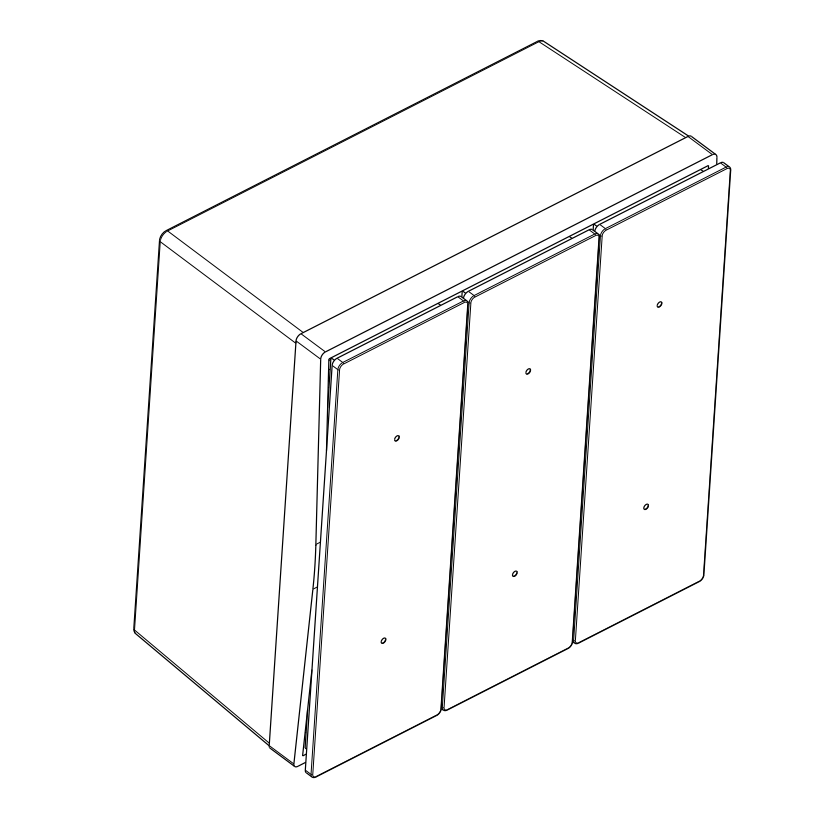
2配置指导
2.1 设备上线
新设备激活
操作:
平台添加传感器
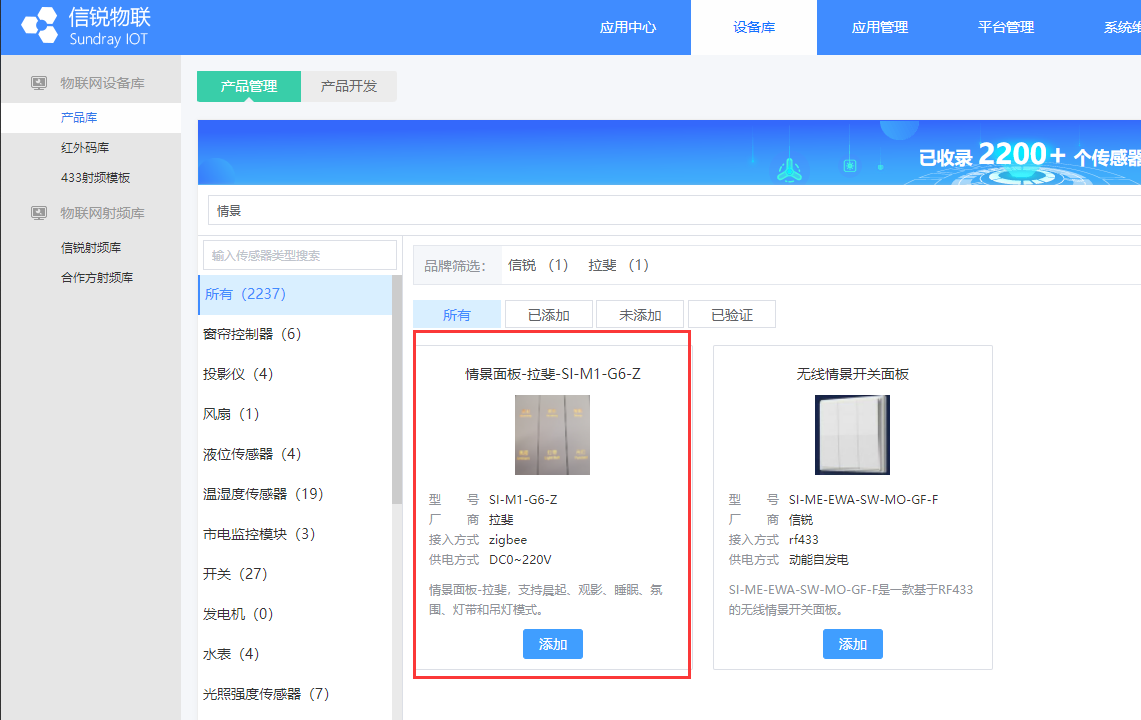
在平台下载设备导入模板
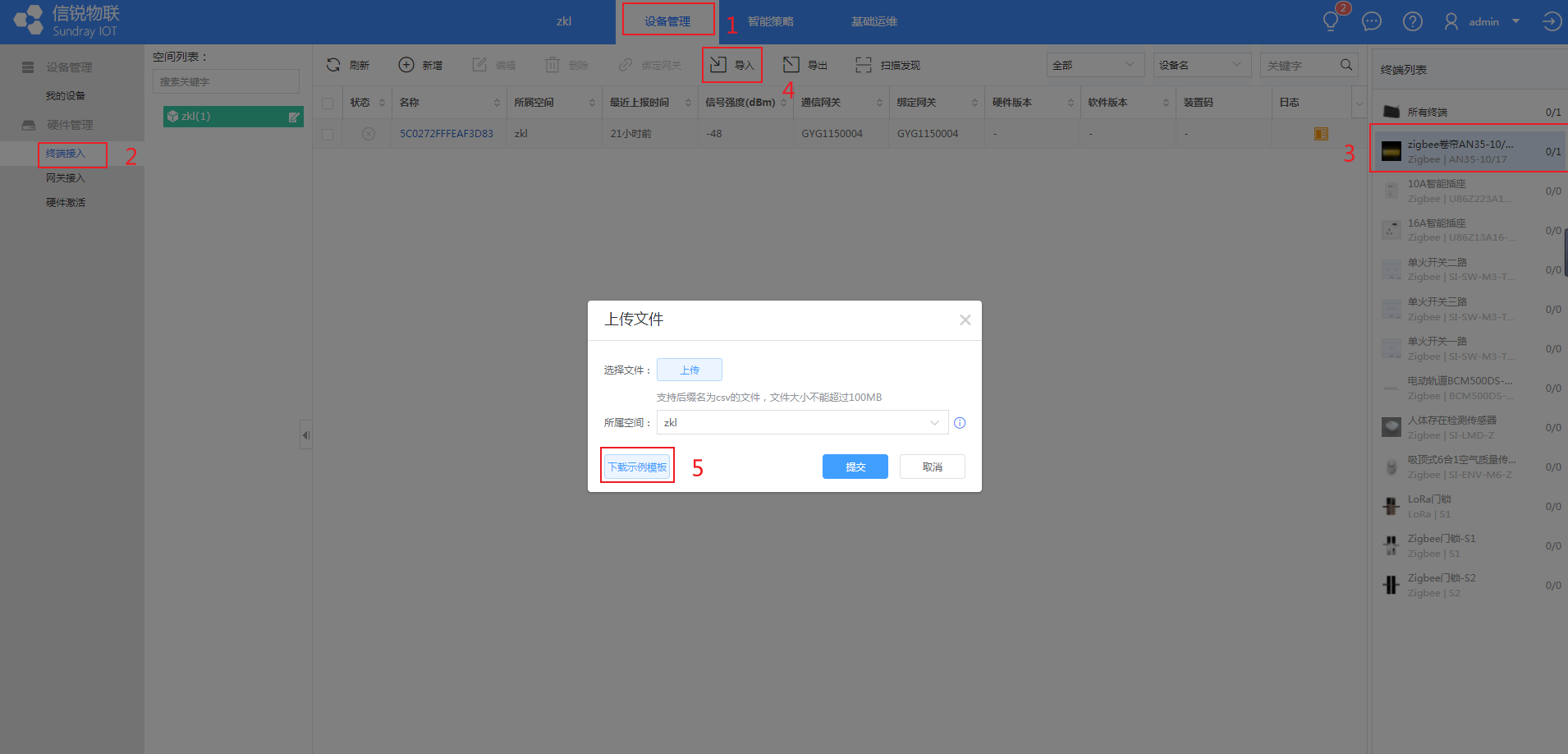
将收集到的设备的mac地址填入模板
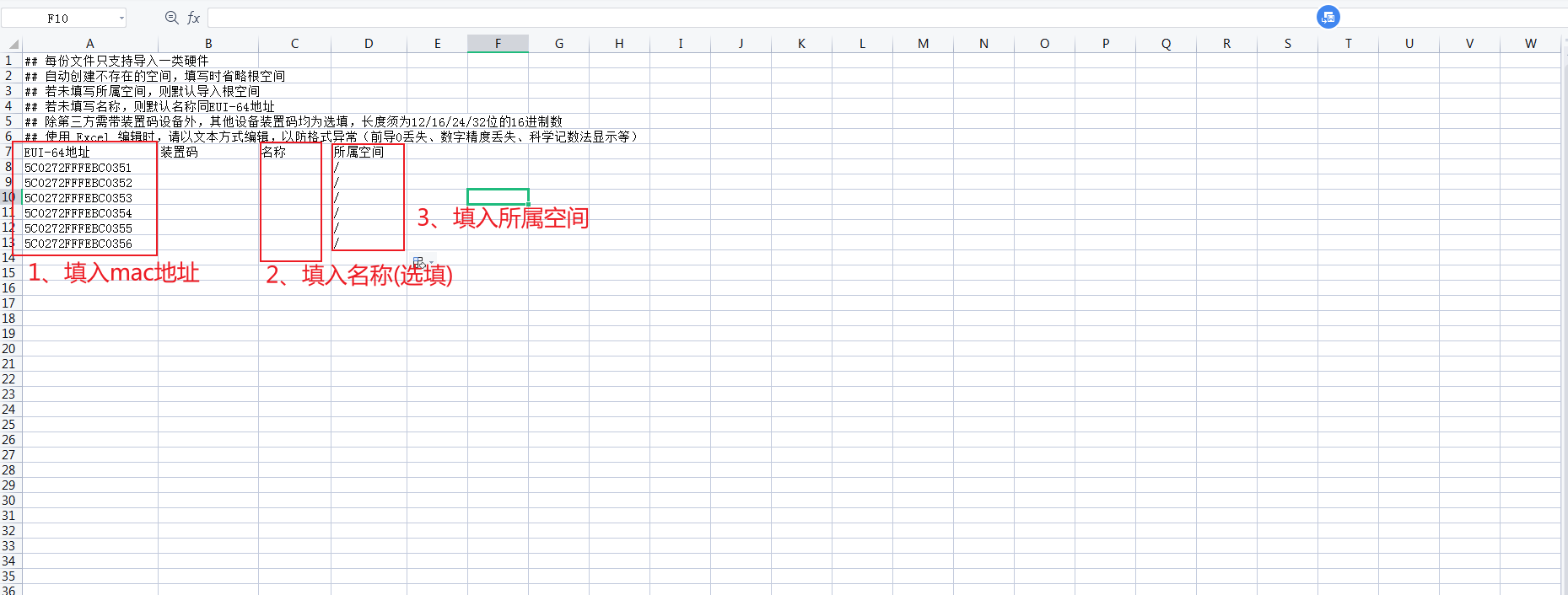
将模板导入到平台
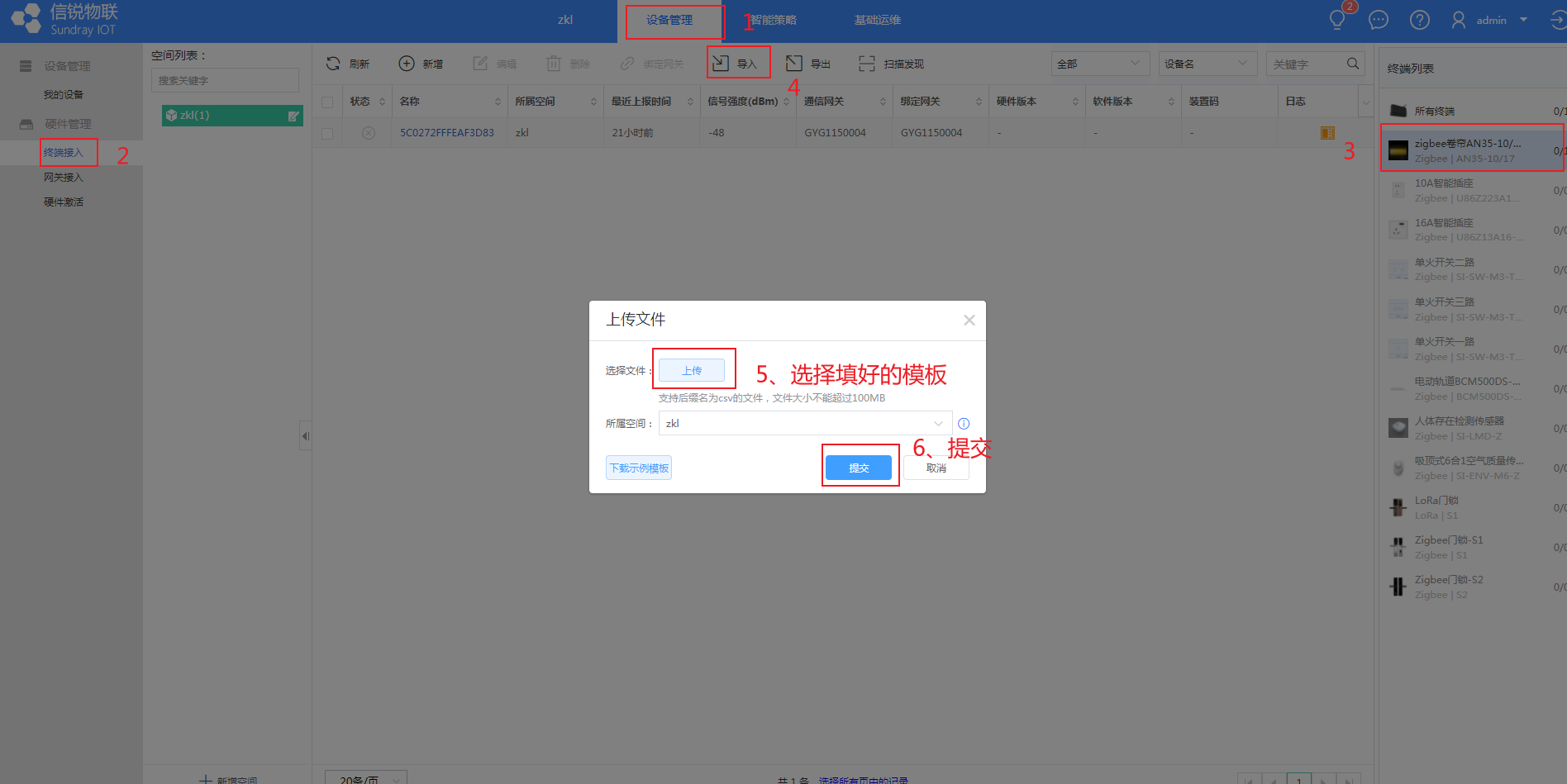
确保M2网关的入网功能处于开启状态
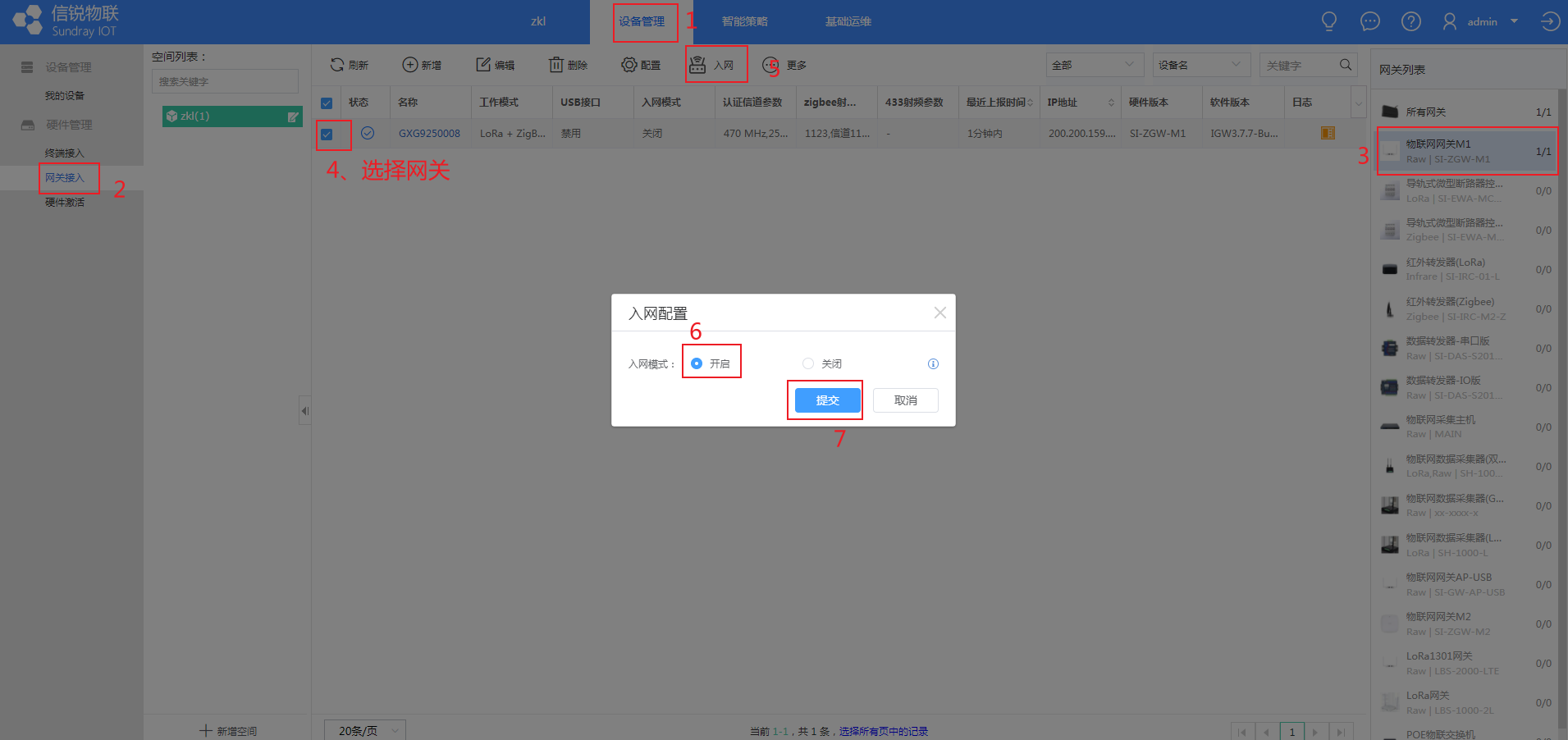
设备上电,触发设备入网
手动操作触发设备入网:长按任一按键5秒,该按键白色指示灯慢闪(500ms),再快速按下该按键3次(2秒内累计有效,5秒没有按键动作,则取消此次入网操作),白色状态指示灯快闪(250ms),表示正在寻网,入网成功,指示灯停止闪烁。如90秒内没有入网成功,指示灯停止闪烁。
等待设备入网
2.2网关配置
• 网关参数
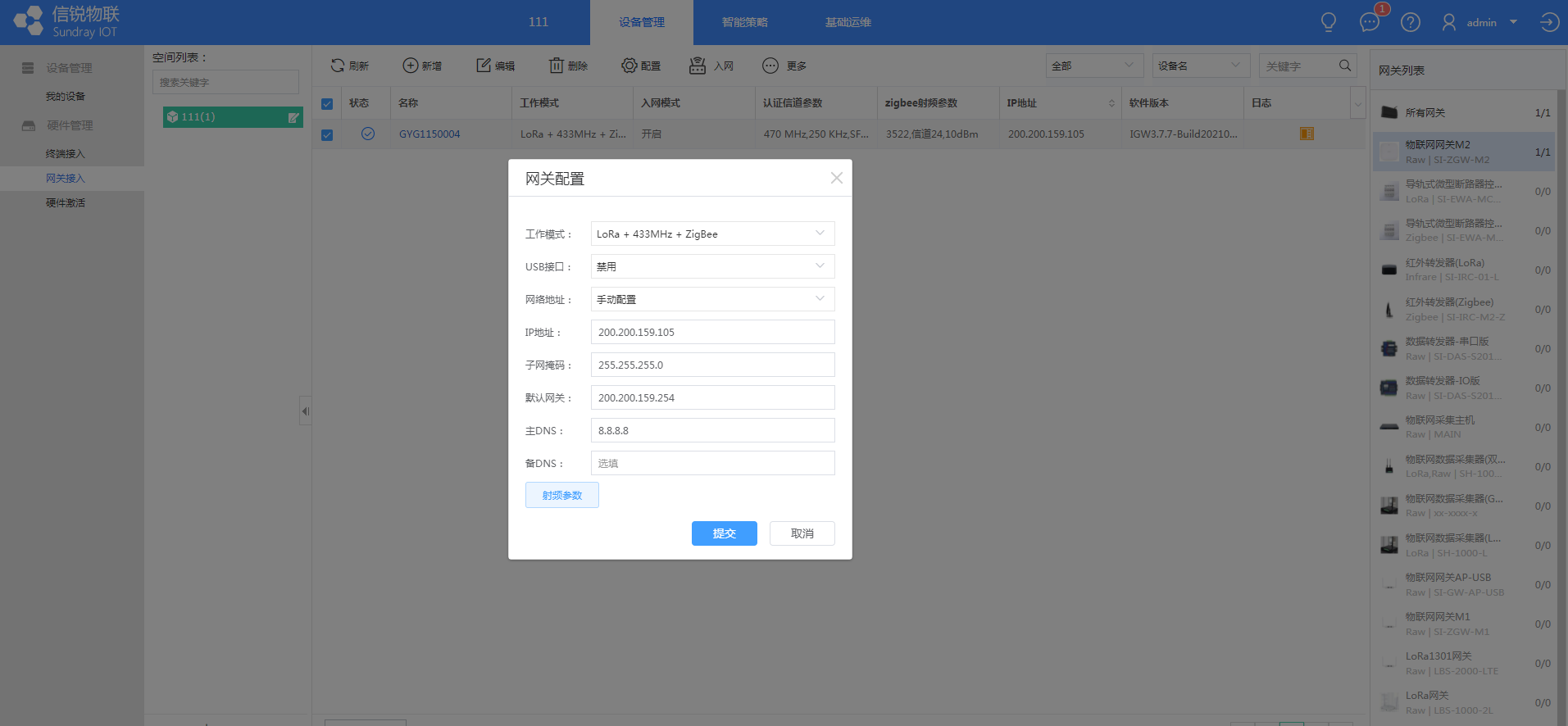
• 射频参数
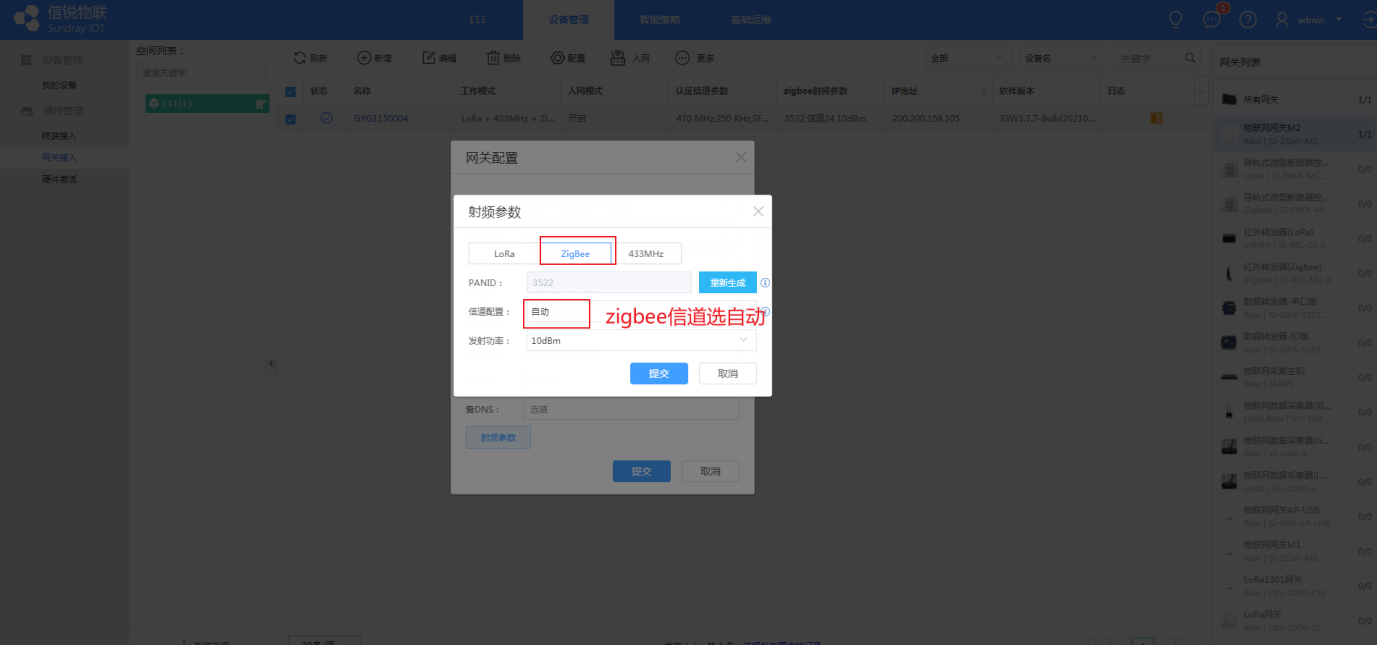
2.3入网配置
• 将网关的入网开关开启
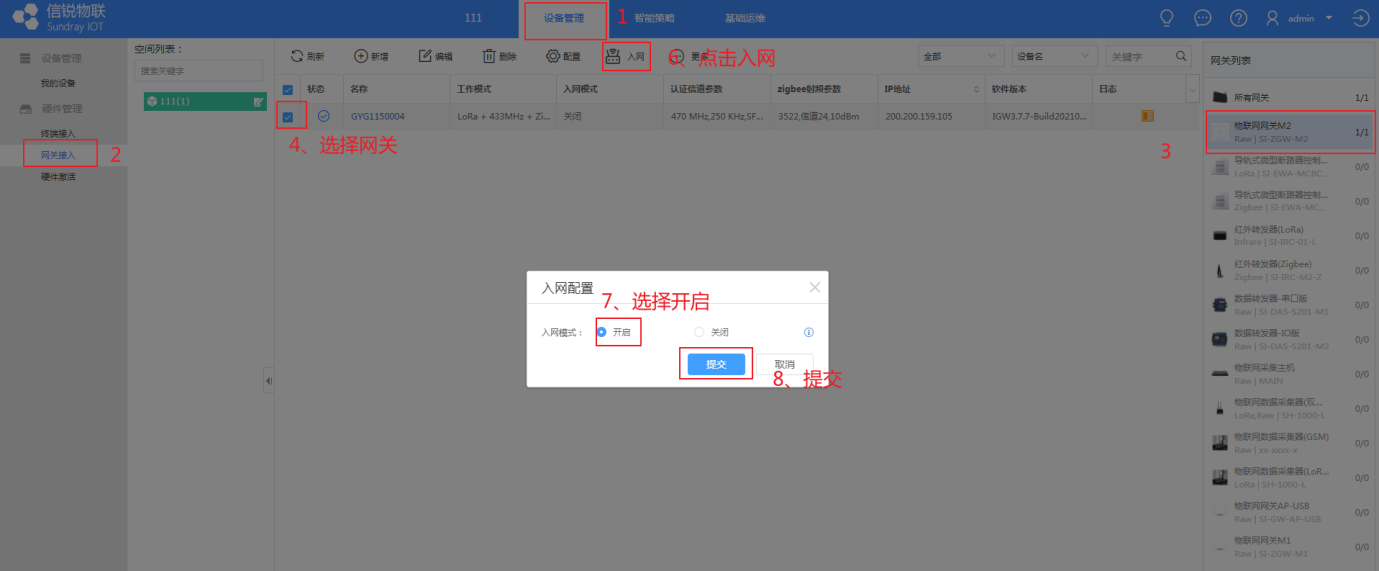
2.4使用说明
• 通讯方式
通讯方式采用zigbee通讯(M1、M2网关)
• 网关边缘策略
新增网关边缘策略
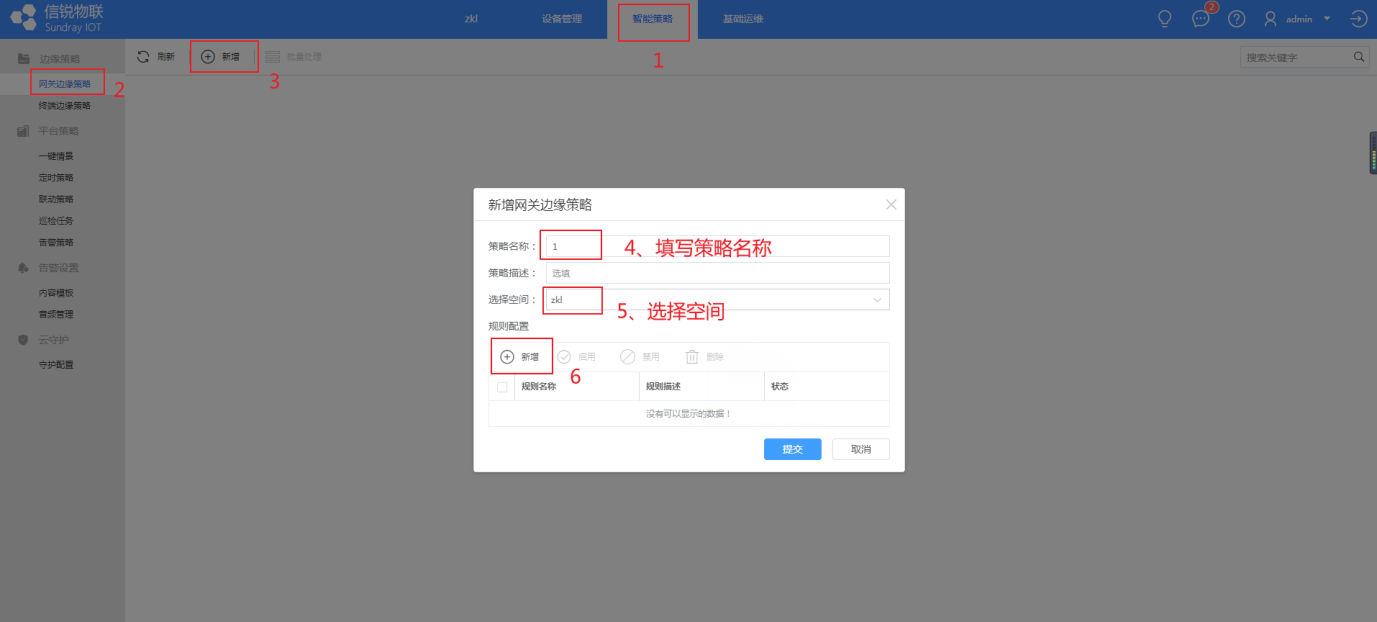
配置执行条件和执行动作
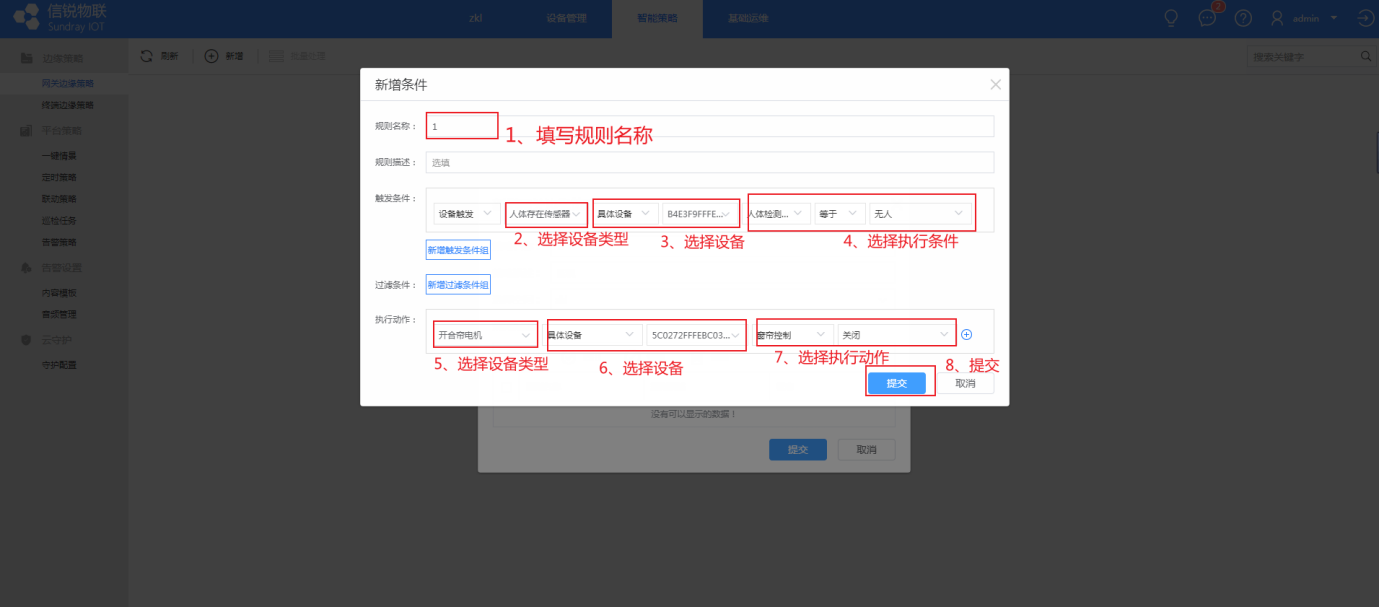
• 上线后平台查看上报数据
1、添加设备类型
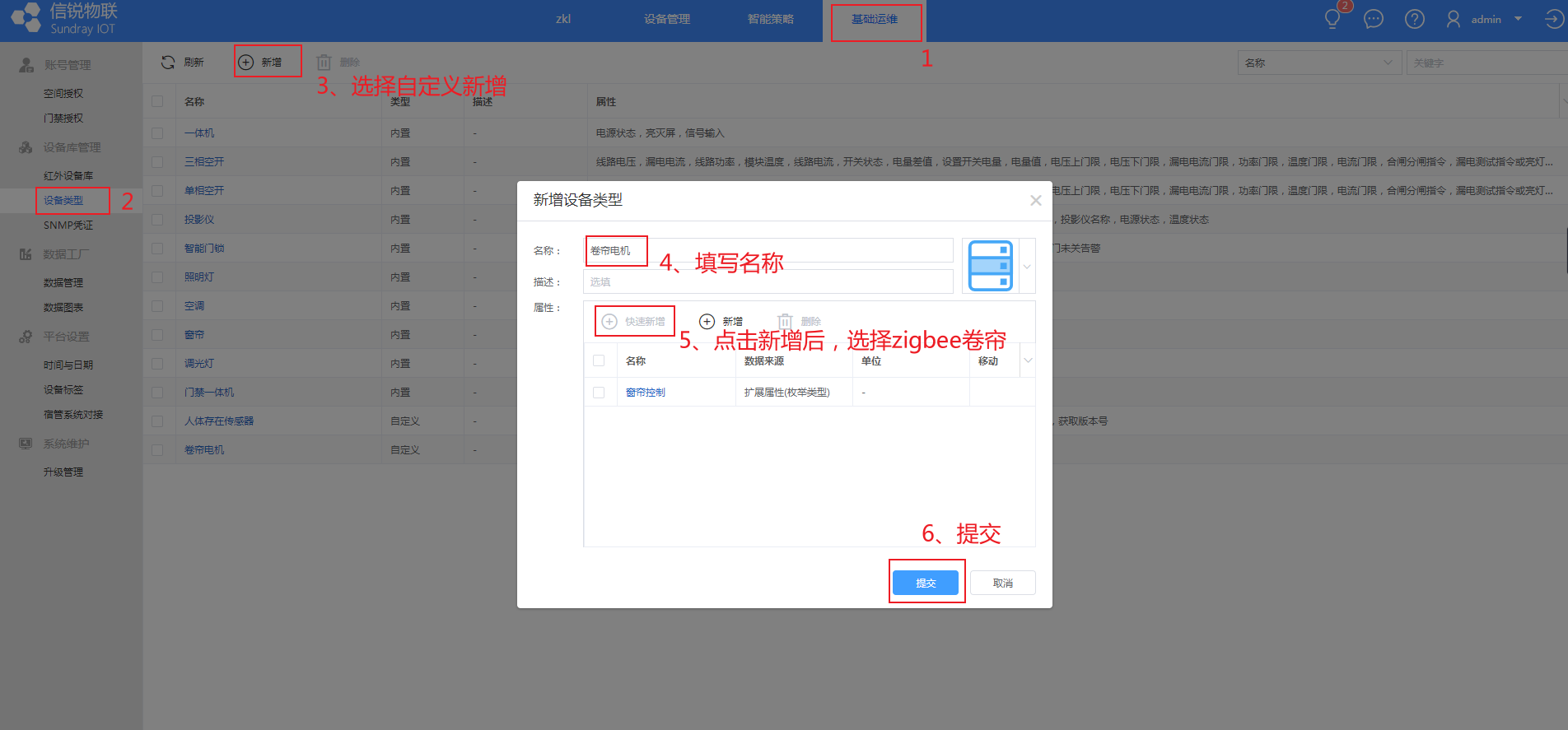
2、将设备添加进我的设备
进入设备管理页面》在设备列表中选择 卷帘电机》点击新增》批量新增》选择硬件》类型选择 zigbee六键情景面板》选择要添加的设备》提交
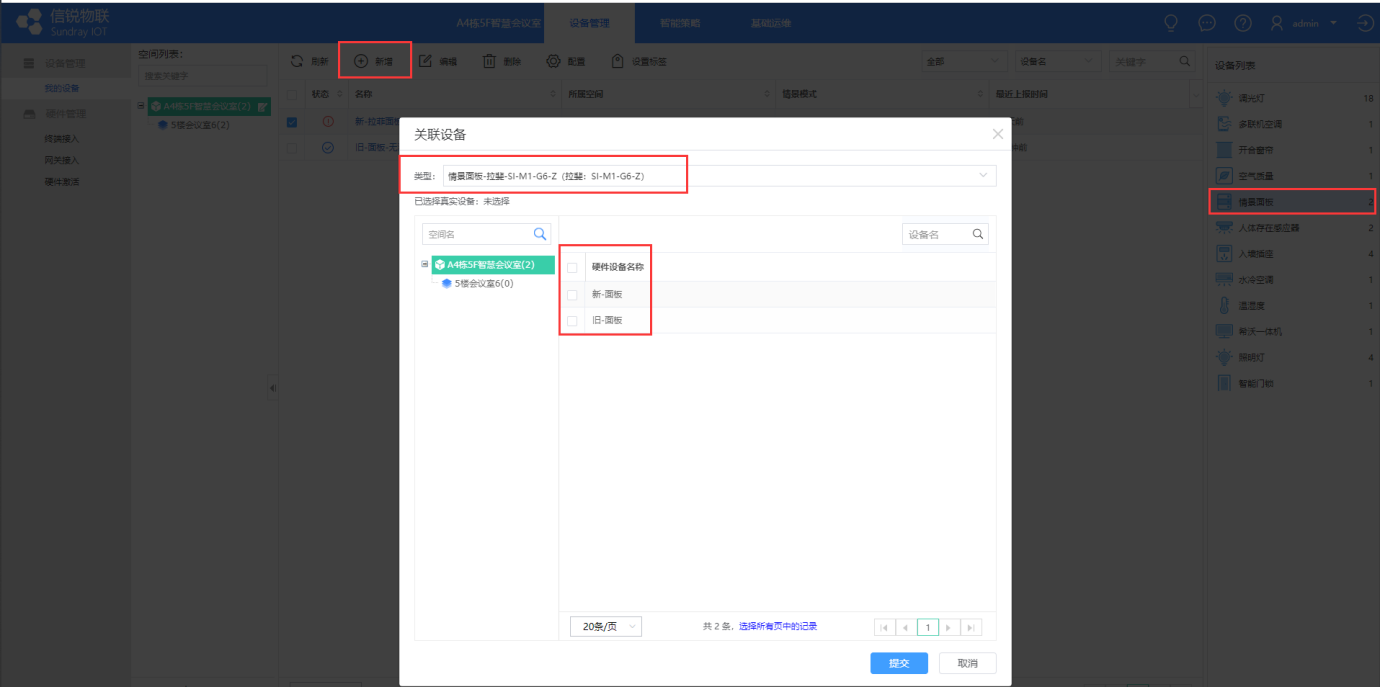
3、数据展示
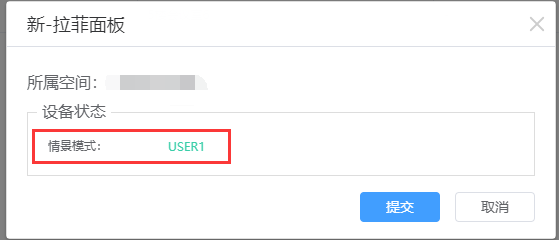
3 产品升级
不支持ota升级
4恢复出厂设置
4.1本地恢复
无




